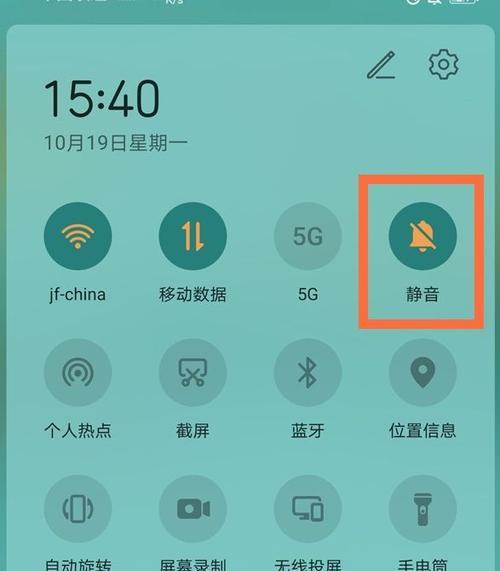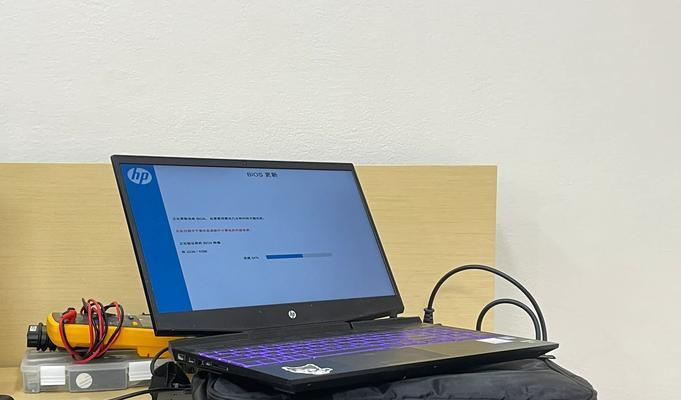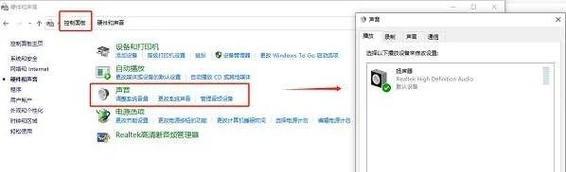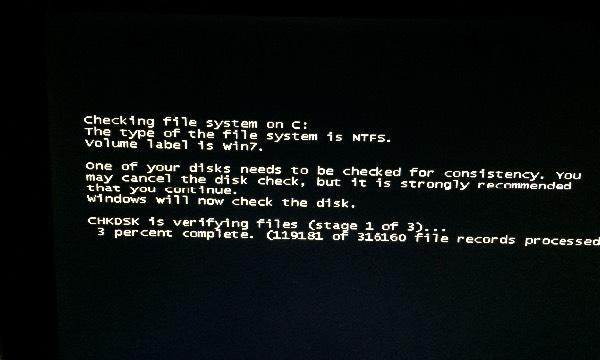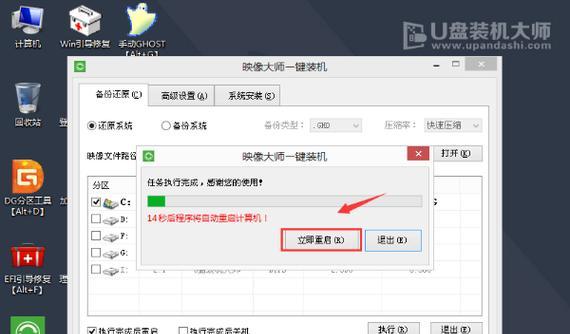车载音箱连接电脑无声问题如何解决?
车载音箱作为行车途中的重要设备,为我们带来音乐的同时,也能通过导航提供方位指引,极大提升驾驶体验。但在使用车载音箱与电脑连接时,用户可能会遇到“无声”的尴尬问题。本文将为您提供一套全面的解决方案,帮助您迅速恢复车载音箱的美妙音效。
1.检查连接线及接口
在寻找更复杂的原因之前,先从最基本的步骤开始。首先确认所有连接线路是否紧固,无破损或接触不良。检查音频输出接口是否有异物阻挡,以及电脑音频输出设置是否正确。如果使用的是蓝牙连接,确保两者之间没有物理障碍,并重启蓝牙配对。
常见疑问解答:
问:电脑的音频输出设备如何设置?
答:在电脑右下角的音量图标上点击右键,选择“播放设备”,在弹出的窗口中确保你的车载音箱被设置为默认的播放设备。

2.检查电脑音频驱动与设置
音频驱动过时或损坏可能导致无声问题。检查驱动是否为最新版本,并确保电脑系统音频输出设置正确。如果不确定如何操作,可以尝试更新或回滚驱动程序。
实用技巧:
备份驱动:在更新前,使用工具软件备份当前的音频驱动,以便出现问题时可以迅速恢复。

3.检查车载音箱问题
确认问题不是出在车载音箱本身,比如音箱是否有电、是否处于待机模式等。尝试使用其他音频输出源(如手机、MP3播放器)来判断音箱是否工作正常。
用户互动:
问题:如果录音设备正常工作,但播放设备无声,这会是哪个部分的问题?
解答:这通常说明问题出在输出设备上,即电脑的音频输出设置或音箱本身。
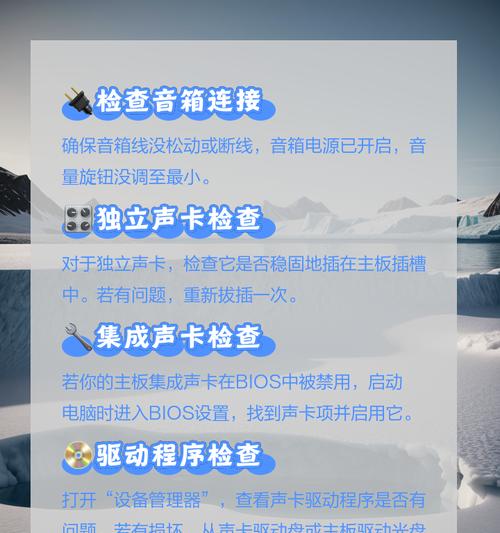
4.调整电脑音频输出设备属性
打开“声音”设置窗口后,进入“播放”选项卡,在列出的设备中找到您的车载音箱,点击“属性”,然后在“级别”选项卡中调整音量,查看是否能听见声音。确保在“增强”选项卡中没有启用任何可能造成无声的特殊效果。
关键点:
声音属性确认:通过调整和确认声音属性设置,可以确保音频输出通道得到正确的指令,从而实现声音播放。
5.检查车载音响系统设置
一些车载音响系统拥有自己的特殊设置,可能会在误操作下关闭某些功能。检查车载音响系统是否有静音功能被激活,或是否有其他设置影响了声音输出。
多角度拓展:
车载音响功能说明:了解您的车载音响系统内置功能,有助于在其他方面提升驾驶体验,如蓝牙电话接听、音效调整等。
综合以上所述,解决车载音箱连接电脑无声的问题,需要从基本的硬件连接检查到复杂的系统设置分辨。通过一步一步排查,通常都能找到问题的根源,并迅速解决问题。希望本文所提供的方法能够帮助您重新享受到车载音箱所带来的美妙音质。如果您有更多疑问或需要进一步的帮助,请参考相关设备的用户手册,或联系专业技术支持。
版权声明:本文内容由互联网用户自发贡献,该文观点仅代表作者本人。本站仅提供信息存储空间服务,不拥有所有权,不承担相关法律责任。如发现本站有涉嫌抄袭侵权/违法违规的内容, 请发送邮件至 3561739510@qq.com 举报,一经查实,本站将立刻删除。
- 站长推荐
-
-

如何解决投影仪壁挂支架收缩问题(简单实用的解决方法及技巧)
-

如何选择适合的空调品牌(消费者需注意的关键因素和品牌推荐)
-

饮水机漏水原因及应对方法(解决饮水机漏水问题的有效方法)
-

奥克斯空调清洗大揭秘(轻松掌握的清洗技巧)
-

万和壁挂炉显示E2故障原因及维修方法解析(壁挂炉显示E2故障可能的原因和解决方案)
-

洗衣机甩桶反水的原因与解决方法(探究洗衣机甩桶反水现象的成因和有效解决办法)
-

解决笔记本电脑横屏问题的方法(实用技巧帮你解决笔记本电脑横屏困扰)
-

如何清洗带油烟机的煤气灶(清洗技巧和注意事项)
-

小米手机智能充电保护,让电池更持久(教你如何开启小米手机的智能充电保护功能)
-

应对显示器出现大量暗线的方法(解决显示器屏幕暗线问题)
-
- 热门tag
- 标签列表
- 友情链接